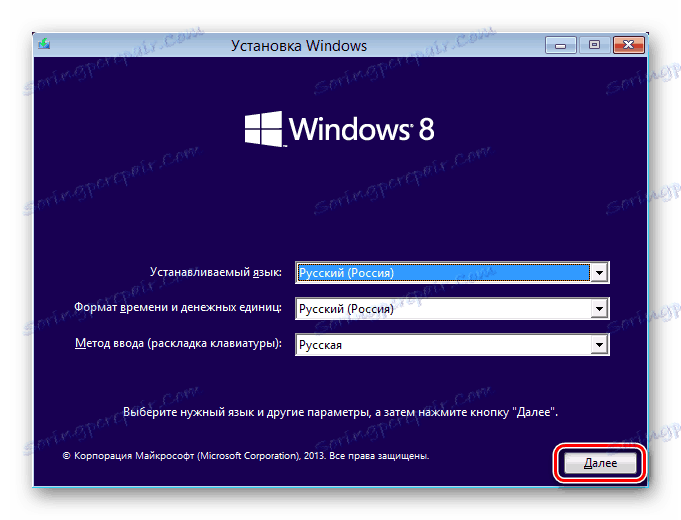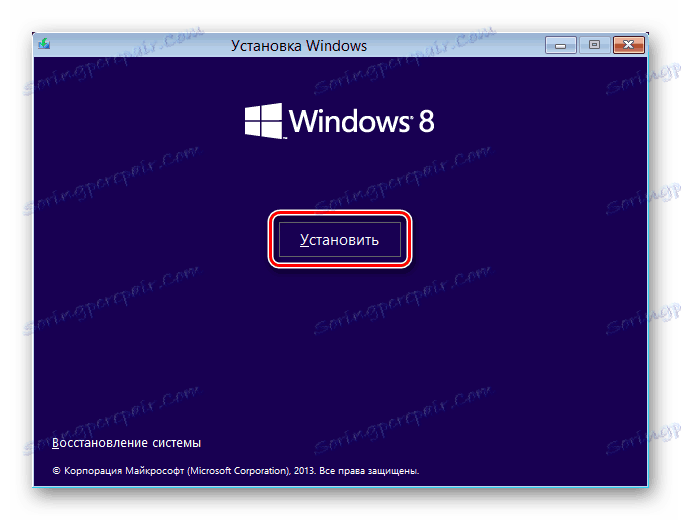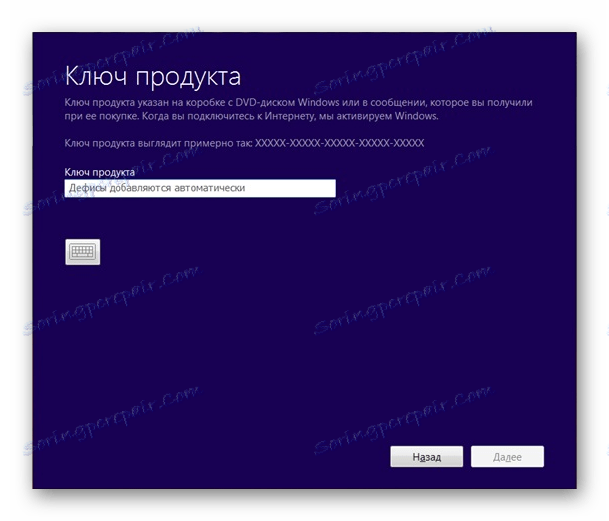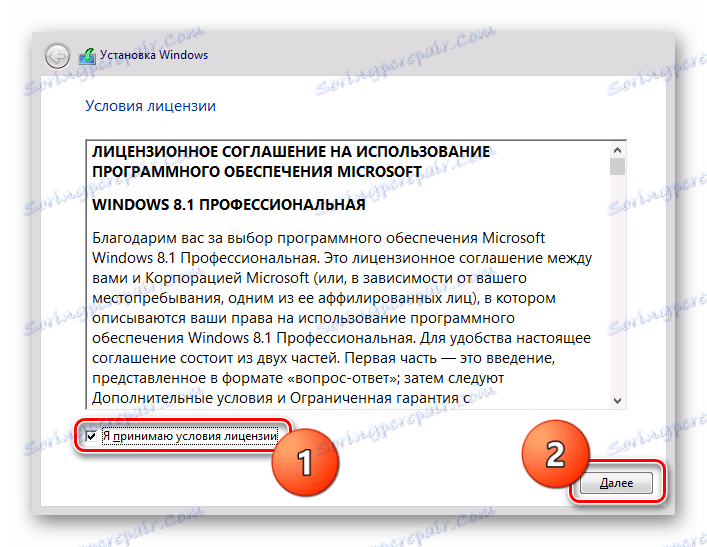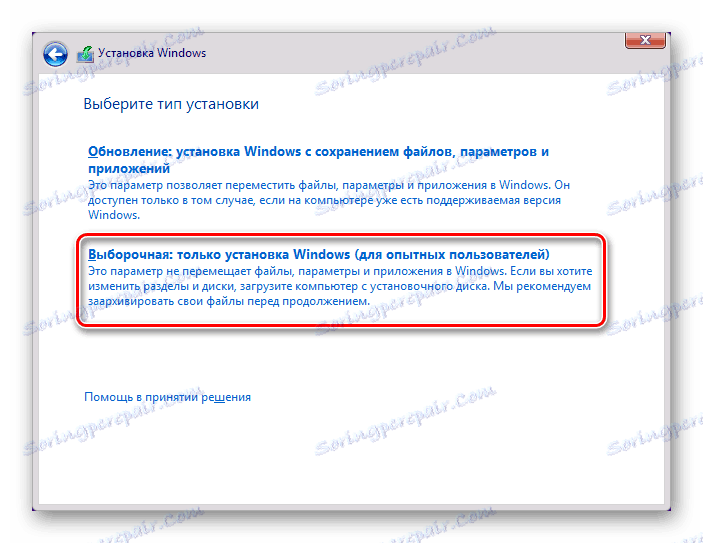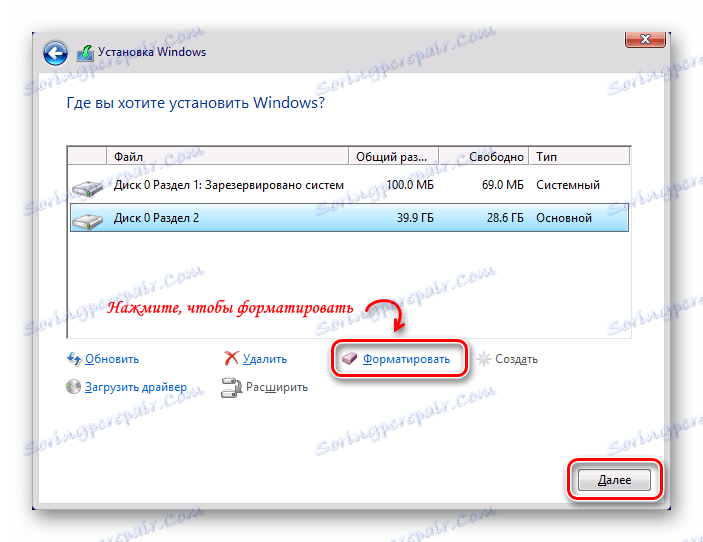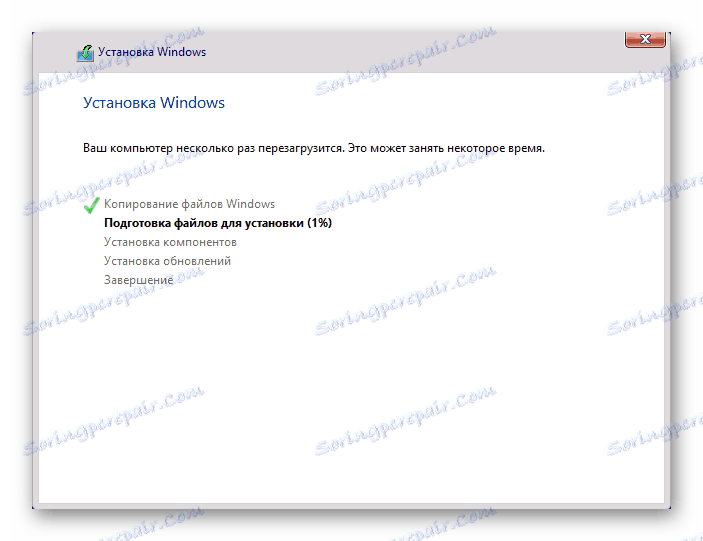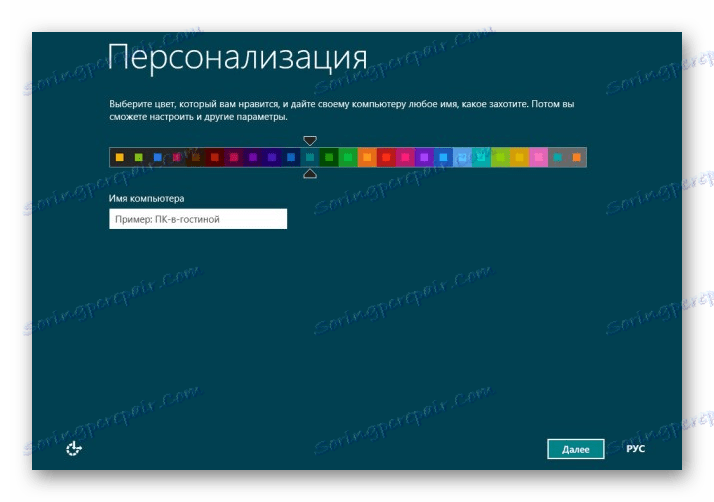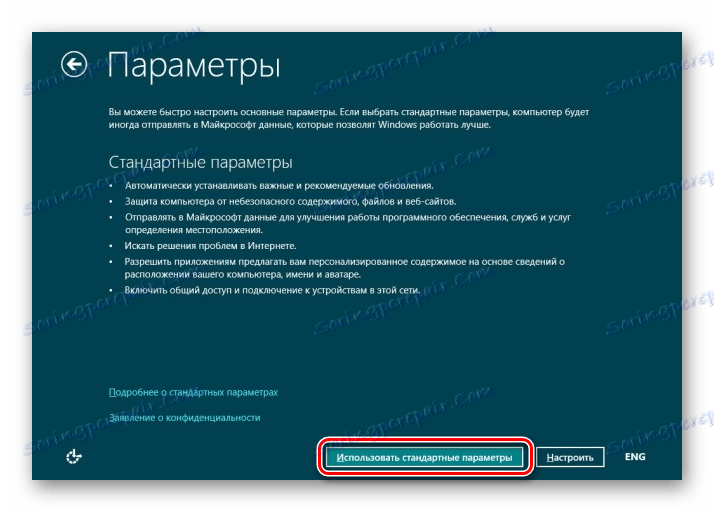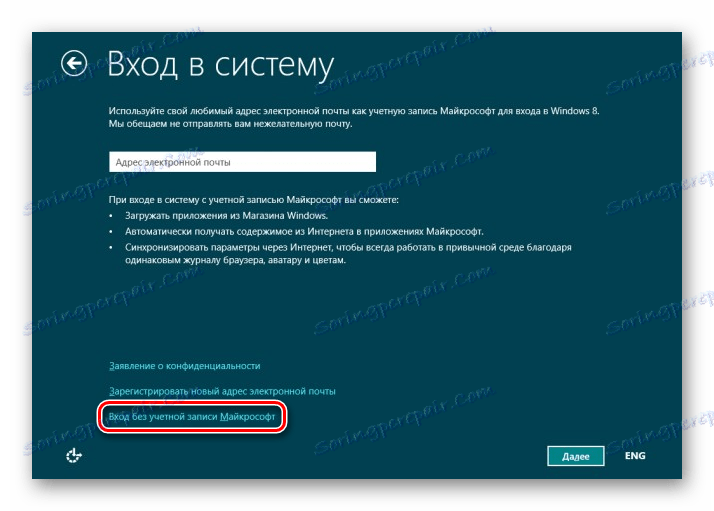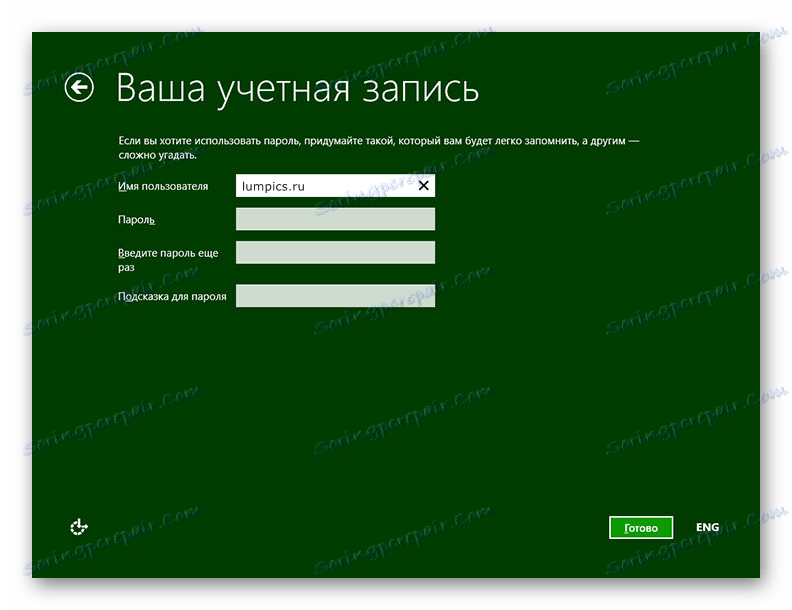Namestitev operacijskega sistema Windows 8
Microsoft redno sprošča nove različice operacijskih sistemov z novimi funkcijami in ni presenetljivo, da mnogi uporabniki želijo nadgraditi ali celo znova namestiti operacijski sistem Windows. Večina ljudi meni, da je namestitev novega operacijskega sistema težka in problematična. Dejansko to ni tako, v tem članku pa si bomo ogledali, kako namestiti operacijski sistem Windows 8 s pomnilnika USB iz nič.
Pozor, prosim!
Preden naredite kaj, se prepričajte, da podvojene vse pomembne informacije v oblaku, zunanjem mediju ali samo drugem disku. Konec koncev, po ponovni namestitvi sistema na prenosni računalnik ali računalnik se nič ne bo shranilo, vsaj na sistemski disk.
Vsebina
Kako znova namestiti Windows 8
Preden začnete karkoli, morate ustvariti namestitveni bliskovni pogon. To lahko storite s pomočjo čudovitega programa UltraISO . Preprosto prenesite zahtevano različico sistema Windows in zaženite sliko na bliskovni pogon USB s pomočjo določenega programa. Za več informacij o tem, kako to storiti, preberite ta članek:
Lekcija: Kako ustvariti zagonski USB-pogon v sistemu Windows
Nameščanje operacijskega sistema Windows 8 z bliskovnega pogona USB se ne razlikuje od diskete. Na splošno celoten proces ne bi smel povzročati nobenih težav za uporabnika, ker je Microsoft poskrbel, da je vse preprosto in razumljivo. In hkrati, če niste prepričani v svoje sposobnosti, priporočamo, da se obrnete na bolj izkušenega uporabnika.
Namestitev operacijskega sistema Windows 8
- Prva stvar je, da v napravo vstavite namestitveni disk (pogon ali USB bliskovni pogon) in namestite prenos iz njega. Za vsako napravo se to naredi posamično (odvisno od različice BIOS-a in matične plošče), zato je te podatke bolje najti na internetu. Potrebno je najti Boot-menu in v prednostno nalogo za zagon najprej postaviti USB-pogon ali disk, odvisno od tega, kaj uporabljate.
Preberite več: Kako zagnati BIOS s USB-pogona
![BIOS zagon s USB bliskovnega pogona]()
- Po ponovnem zagonu se odpre okno Installer za nov operacijski sistem. Tukaj morate izbrati jezik OS in kliknite »Naprej« .
![Izbira jezika Windows 8]()
- Zdaj pa samo kliknite na gumb "Namesti" .
![Namestitev sistema Windows 8]()
- Pojavi se okno, ki vas prosi, da vnesete licenčni ključ. Vnesite ga v ustrezno polje in kliknite »Naprej« .
Zanimivo!
Uporabljate lahko tudi različico operacijskega sistema Windows 8, ki pa ni aktivirana, vendar z nekaj omejitvami. Prav tako boste v kotu zaslona vedno videli opomnik, ki ga morate vnesti v ključ za aktiviranje.![Windows 8 Activation Key]()
- Naslednji korak je sprejem licenčne pogodbe. Če želite to narediti, označite potrditveno polje pod besedilom sporočila in kliknite »Naprej« .
![Licenčna pogodba za Windows 8]()
- Naslednje okno zahteva razlago. Prosili boste, da izberete vrsto namestitve: »Posodobi« ali »Po meri« . Prva vrsta - »Posodobi« vam omogoča, da namestite Windows nad staro različico in tako shranite vse dokumente, programe, igre. Toda ta metoda ne priporoča Microsoft sam, saj se lahko pojavijo resni problemi zaradi nezdružljivosti gonilnikov starega operacijskega sistema z novim. Druga vrsta namestitve - »Custom« ne bo shranila podatkov in namestila popolnoma čisto različico sistema. Pogled na namestitev iz nič, zato izberite drugi element.
![Tip namestitve Windows 8]()
- Zdaj morate izbrati pogon, na katerem bo nameščen operacijski sistem. Disketo lahko formatirate in nato izbrišete vse informacije, ki so na njem, vključno s starim OS-jem. Ali preprosto kliknite »Naprej« in nato se bo stara različica sistema Windows premaknila v mapo Windows.old, ki jo lahko kasneje izbrišete. Še vedno pa je priporočljivo, da pred namestitvijo novega sistema popolnoma očistite disk.
![Windows 8 Izbira diska]()
- To je vse. Ostaneva čakati na namestitev sistema Windows na vašo napravo. To lahko traja nekaj časa, zato bodite potrpežljivi. Ko je namestitev končana in se računalnik ponovno zagnati, se vrnite v BIOS in nastavite zagonsko prednost s trdega diska sistema.
![Namestitev sistema Windows 8]()
Vzpostavitev sistema dela
- Ko prvič zaženete sistem, se prikaže okno "Prilagajanje" , kjer morate vnesti ime računalnika (ne sme biti zamenjano z uporabniškim imenom) in izbrati tudi barvo, ki vam je všeč - to bo glavna barva sistema.
![Prilagajanje sistema Windows 8]()
- Odpre se zaslon »Nastavitve« , kjer lahko konfigurirate sistem. Priporočamo izbiro standardnih nastavitev, saj je to najbolj optimalna možnost za večino. Vendar pa lahko preberete tudi podrobnejše nastavitve OS, če menite, da ste napredni uporabnik.
![Možnosti sistema Windows 8]()
- V naslednjem oknu lahko vnesete naslov nabiralnika Microsoft, če ga imate. Vendar lahko preskočite ta korak in kliknete vnos »Prijava brez računa« .
![Windows 8 Vnos računa]()
- Zadnji korak je ustvariti lokalni račun. Ta zaslon se prikaže samo, če se niste povezali z Microsoftovim računom. Tukaj je potrebno vnesti uporabniško ime in po želji geslo.
![Windows 8 Ustvarite račun]()
Zdaj lahko delate z novim Windowsom 8. Seveda je še veliko storiti: namestite potrebne gonilnike, konfigurirajte internetno povezavo in celo prenesite potrebne programe. Toda najpomembnejše je, da smo to storili - namestili Windovs.
Gonilnik najdete na uradni spletni strani proizvajalca naprave. Tudi posebni programi lahko to storijo za vas. Strinjam se, da boste prihranili čas in izbrali potrebno programsko opremo posebej za vaš prenosnik ali računalnik. Oglejte si vse programe za namestitev gonilnikov, ki jih lahko na tej povezavi:
Preberite več: Programska oprema za namestitev gonilnikov
V istem članku so povezave na lekcije o uporabi teh programov.
Prav tako skrbite za varnost vašega sistema in ne pozabite namestiti protivirusnega programa. Obstaja veliko anti-virusov, vendar na naši spletni strani si lahko ogledate preglede najbolj priljubljenih in zanesljivih programov in izberete tistega, ki vam najbolj ustreza. Morda bo to Dr. Splet , Kaspersky Anti-Virus , Avira ali Avast .
Prav tako boste potrebovali spletni brskalnik za surfanje po internetu. Obstaja veliko takšnih programov in, najbolj verjetno, ste slišali le glavne: Opera , Google Chrome , Internet Explorer , Safari in Mozilla Firefox . Toda obstajajo še drugi, ki delajo hitreje, vendar so manj priljubljeni. Tukaj preberite o takih brskalnikih:
Preberite več: Enostaven brskalnik za šibek računalnik
In končno namestite Adobe Flash Player . Potrebno je igrati videoposnetke v brskalnikih, igranje iger in na splošno za zagon večine medijev v spletu. Obstajajo tudi analogi Flash Player, o katerih si lahko preberete tukaj:
Preberite več: Kako zamenjati Adobe Flash Player
Vso srečo pri nastavljanju računalnika!